如何將音樂傳輸到 Fitbit Ionic 或添加 Spotify 給它的歌?
如何將音樂傳輸到 Fitbit Ionic? 如何添加我的音樂 Spotify 到我的 Fitbit ionic?
使用智能手錶可能是由某些原因引起的,例如健康監測,包括跟踪您在一天內進行的活動、日常鍛煉、睡眠時間、食物攝入量、卡路里等等。 也可能是您喜歡音樂,希望僅通過一塊手錶方便地流式傳輸您的收藏夾,而無需通過手機進行流式傳輸。 無論出於何種原因,幸運的是,Fitbit Ionic 非常有能力滿足這些需求。
Fitbit Ionic 智能手錶在很多與音樂相關的日常活動中使用起來非常方便。 您可以播放音樂或 玩 Spotify Fitbit Ionic 上的歌曲。在這篇文章中,我將討論 Fitbit Ionic 是什麼以及您可以用來轉移您最喜歡的設備的最有效方法 Spotify 將音樂導入您的 Fitbit Ionic 智能手錶。 讓我們了解如何將音樂傳輸到 Fitbit Ionic。
文章內容 第 1 部分。我可以從中傳輸我的音樂嗎 Spotify Fitbit 離子?第 2 部分。如何將音樂傳輸到 Fitbit Ionic? 按照這些快速步驟第 3 部分。Fitbit 可以在沒有手機的情況下播放音樂嗎?結論
第 1 部分。我可以從中傳輸我的音樂嗎 Spotify Fitbit 離子?
與使用手機流式傳輸音樂相比,使用智能手錶流式傳輸音樂更加方便和容易,尤其是在您進行鍛煉等戶外活動時。 最好的智能手錶選擇之一是 Fitbit Ionic。
您可以藉助第三方工具將音樂傳輸到 Fitbit Ionic TuneSolo Spotify 音樂轉換器. 此音樂轉換器可幫助您免費下載 Spotify 計算機桌面上的歌曲,以便您可以將這些歌曲移動到 Ionic 應用程序。
首先讓我們了解這款音樂轉換器的主要功能,然後看看它如何幫助您完成將音樂傳輸到 Fitbit Ionic 的過程。
# 免費下載和轉換 Spotify Musicto 通用輸出格式
TuneSolo Spotify 音樂轉換器允許下載 Spotify 音樂內容,例如曲目、專輯、播放列表和播客。 這是非常有益的,特別是如果您只是免費使用該應用程序,因為下載功能僅適用於所有 Spotify 高級用戶。
它還支持將歌曲轉換為其他音頻格式,如 MP3、FLAC、WAV 和 M4A。 這些輸出格式的好處是它們可以在許多設備上訪問。

關於另一件好事 TuneSolo 是它可以在幾分鐘內完成整個轉換和下載過程,比正常轉換速度快 5 倍。 節省無聊的時間!
# 保留重要細節,例如 ID3 標籤和元數據信息
將歌曲下載到您使用過的設備後,您可以隨時隨地播放歌曲。 這個功能其實是所有人獨有的 Spotify 僅高級用戶但 TuneSolo Spotify Music Converter 允許普通用戶使用這樣的功能。
歌曲的 ID3 標籤和元數據信息,包括標題、藝術家姓名、專輯名稱、年份和藝術作品,對於識別歌曲都很重要 Spotify 歌曲。 幸運的是, TuneSolo Spotify Music Converter 能夠保留所有這些重要的細節。
現在讓我們看看這個工具如何幫助您轉移 Spotify 音樂到 Fitbit Ionic。
如何下載 Spotify 添加音樂之前的免費歌曲 Spotify 到 Fitbit ionic?
閱讀此處的快速指南以下載和轉換 Spotify 將歌曲轉換為 MP3,以便以後您可以添加您的 Spotify 將最喜歡的歌曲發送到您的 Fitbit ionic。 您要做的第一件事就是下載 TuneSolo 免費的應用程序。
步驟二 未結案工單 Spotify 網絡播放器在 TuneSolo 並登錄您的 Spotify 賬戶
當您打開 Tunesolo Spotify 音樂轉換器,點擊“打開 Spotify 網頁播放器”在主頁訪問內置 Spotify 音樂在線播放器。 現在,您需要登錄您的 Spotify 帳戶,以便您以後可以瀏覽音樂。 您還可以免費創建一個 Spotify 使用您的電子郵件帳戶。

步驟二 新增 Spotify 歌曲/播放列表/專輯/播客到下載列表
現在您可以選擇您喜歡的歌曲/專輯/播放列表。 拖動 Spotify 您要從中添加的音樂 Spotify Fitbit ionic 並將它們拖放到“+”下載列表按鈕。
步驟3。 選擇MP3 as 奧輸出格式 & 修改 產量 設定
現在歌曲已經上傳,您現在可以選擇歌曲的輸出格式。 您可以從提到的可用音頻格式中進行選擇。 在我們的例子中, 選擇 MP3 輸出格式. 您還必須選擇要保存轉換後的歌曲的文件夾。
步驟 4.C轉換並下載 Spotify 電腦上的音樂
設置好所有內容後,從上傳歌曲到選擇輸出格式,您現在可以單擊“全部轉換”按鈕。
選擇完成轉換後 Spotify 歌曲,您可以通過單擊“查看輸出文件”按鈕將歌曲永久保存在計算機上。 現在你可以轉移 Spotify 輕鬆將音樂傳輸到 Fitbit Ionic!

第 2 部分。如何將音樂傳輸到 Fitbit Ionic? 按照這些快速步驟
在轉移 Spotify Music to Fitbit Ionic,需要將歌曲保存在桌面上。 請記住,您無法同步已安裝的歌曲 Spotify 應用程序,因此在此過程中必須將歌曲保存在您的設備上。
請參閱以下有關如何將音樂傳輸到 Fitbit Ionic 的簡單步驟。
步驟 1. 確定 to 準備好歌曲
請注意,Fitbit Ionic 的離線播放功能僅適用於 iTunes 和 Windows Media 播放列表。 因此,您必須確保播放列表隨時可用且隨時可用。
第 2 步:下載 Fitbit Connect 傳輸音樂的應用程序
如果沒有名為 Fitbit 的桌面軟件,就無法完成如何將音樂傳輸到 Fitbit Ionic 的程序 Fitbit 連接. 因此,您必須先下載並僅使用手機進行設置。
Fitbit Connect 下載到您的設備後,啟動它並在應用程序本身中查找“管理我的音樂”按鈕。 您要做的另一個選擇是進入 Fitbit 工具欄應用程序,然後前往音樂管理器。
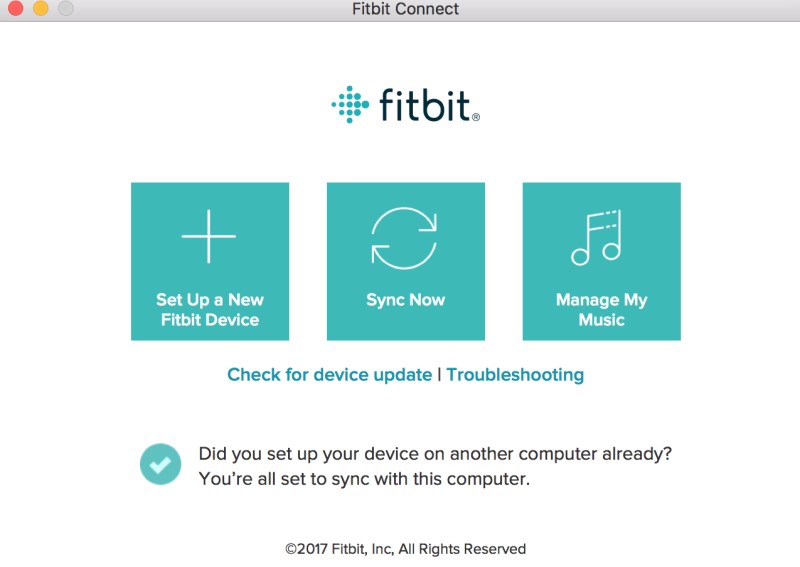
步驟二 放 Fitbit Ionic a找到你的電腦 ,詳見 相同的網絡連接
將您的計算機和 Fitbit Ionic 連接到相同的 WI-FI 設置對於執行如何將音樂傳輸到 Fitbit Ionic 的過程非常重要,因為如果不這樣做,您將無法完成傳輸。 更糟糕的是,您不能只執行通常的拖放過程。
當您最初設置 Fitbit Ionic 時,您可能已經這樣做了,但如果您還沒有這樣做,只需進入您的移動應用程序,尋找您的 Ionic 設備,然後繼續進行 WI-FI 設置。 這樣,您就可以將您的計算機添加到同一網絡。 這還將向您顯示已連接到同一網絡的設備列表。
步驟4.配對 t他兩個設備
接下來要做的是在 Ionic 上打開音樂應用程序。 在那之後,找到“傳輸音樂”按鈕並點擊它。 然後在您的桌面連接應用程序上,查找並點擊“管理我的音樂”按鈕。
然後連接過程將開始,一旦準備就緒,屏幕上將顯示一條消息“準備傳輸”。 稍後,您的桌面應用程序將顯示您的整個音樂目錄。
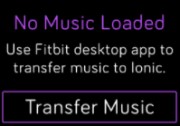
步驟5。 選擇 the 歌曲或 你想要的播放列表 to 轉移
在您的 Connect 應用程序上,您將看到您保存在 iTunes 和 Windows Media 庫中的所有播放列表。 請注意,您不能單獨傳輸曲目,您必須先將它們放在播放列表中。 這樣做之後,勾選播放列表旁邊的圓圈以最終啟動同步過程。 上部有一部分可以讓您看到每個播放列表佔用的空間總量。
同步過程完成後,在屏幕底部,您會看到一條通知,上面寫著“傳輸完成”。 您現在可以單擊 Ionic 應用程序上的“立即結束”按鈕。
步驟 6. 使用耳機 f或更好的聽力
現在您選擇的播放列表已經傳輸,您現在可以在您的 Ionic 音樂應用程序中看到所有這些播放列表。 您現在可以自由選擇任何播放列表和您想要播放的任何曲目。 如果您想隨機播放歌曲,也可以單擊隨機播放按鈕。
如果您希望流式傳輸更好的音頻,您也可以使用一些耳機。 這是 Fitbit Ionic 的另一大優點,它還支持一些藍牙耳機或揚聲器的配對,以享受更好的流媒體質量。 為此,只需轉到您的設置並查找藍牙。 然後,點擊“新設備”。 在繼續之前,請確保您的耳機或藍牙揚聲器已準備好配對。
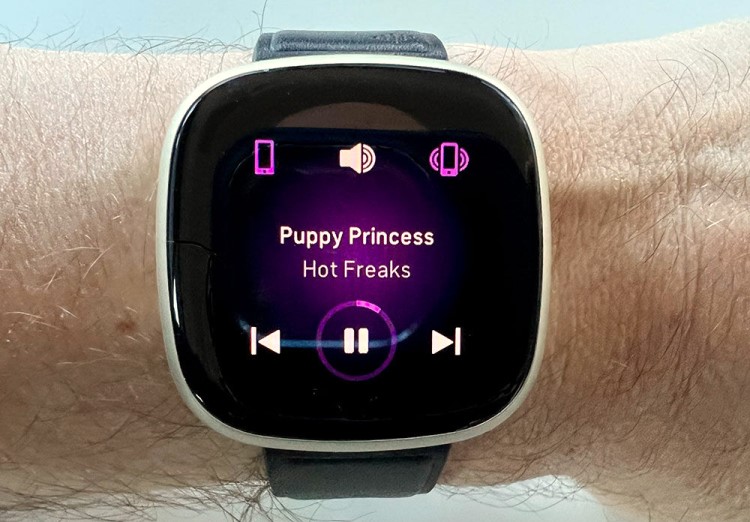
就是這樣! 這些只是將音樂傳輸到 Fitbit Ionic 的簡單步驟。 只需按照上述步驟操作,您就可以在 Fitbit Ionic 中欣賞您最喜愛的曲目。
第 3 部分。Fitbit 可以在沒有手機的情況下播放音樂嗎?
Fitbit Ionic 是一款智能手錶,於 2017 年 300 月發布。 總金額為 XNUMX 美元,您可以獲得自己的 Fitbit,包括所有常用功能和一些附加功能,包括支持的應用程序和在線支付。
進一步了解 Fitbit Ionic
你們中有些人對 Fitbit Ionic 的了解不夠,所以我會給你們 它的概述 以及它可以為用戶提供的服務和功能。 請參閱我在下面準備的列表。 這些是 Fitbit Ionic 能夠提供的所有服務。
- 實時指導您的活動。
- 幫助您監測您的健康狀況,包括您的靜息心率、有氧運動水平、睡眠階段和習慣,以及女性健康追踪。
- 通過讓您聆聽音樂並通過音樂感到精力充沛,為您提供繼續運動或鍛煉的動力。 您甚至可以連接藍牙耳機和智能揚聲器,以獲得更好的音質和更廣泛的音樂範圍。
- 更方便地支付賬單和費用,並能夠收到通知和回复。

關於 Fitbit Ionic 的三件好事
持久電池用量
通常,一塊智能手錶可以單獨使用大約 18 到 24 小時,但對於 Fitbit Ionic,它可能可以使用整整一周。 您一次充電總共可以持續將近四天。 此外,不需要一直打開屏幕,因此僅此一項就可以節省大量電池壽命。
健身追踪
這其實是為了拓寬前段時間提到的Fitbit Ionic健康監測服務的功能。 佩戴後,Fitbit Ionic 可以追踪您的所有行走步數、總行走距離,甚至是您一整天的心率。 這是非常有利的,因為它可以幫助您了解您所做的活動的結果。 它還可以幫助您搜索和登陸一些與您通常進行的鍛煉相關的鍛煉,只需進行這些鍛煉即可。 智能手錶將自動查找所有與您所做的類似的鍛煉。
Fitbit Pay
Fitbit Ionic 甚至利用了 NFC,這使得 Ionic 能夠使用您關聯的銀行賬戶或銀行卡進行支付。 您所要做的就是將您的卡添加到 Fitbit 應用程序,然後按住左側按鈕以激活 Fitbit Pay。 Fitbit Pay 的好處是它的 NFC 可以在很多支付機器上工作,只要選擇的機器支持 Android Pay 和 Apple Pay。 然而,目前只有少數幾家大銀行得到 Fitbit Ionic 的支持,並且支持一些銀行的過程仍在進行中。
Fitbit 可以在沒有手機的情況下播放音樂嗎?
您可以在沒有手機的情況下在 Fitbit Ionic 上播放音樂嗎? 答案是肯定的,因為 Fitbit 現已支持 Spotify 音樂也是如此。 您還可以訪問 Spotify Fitbit Versa 和 Versa Lite 等其他已發布的 Fitbit 智能手錶中的音樂應用程序。
在您的 Fitbit Ionic 上,您可以享受暫停和跳過命令,您還可以獲得有關正在播放的歌曲的信息,並且您有機會播放您最近播放的音樂或音樂庫中的一些曲目。 任何 Spotify 除了曲目之外,內容也可以在 Fitbit 中播放,例如您最喜愛的播客。
Fitbit Ionic 的好處在於,您甚至可以保存一些播放列表和曲目,稍後可以播放。 但是,所有這些都可以在您的互聯網連接存在的情況下單獨完成。 Fitbit 尚不支持離線收聽功能,這與 Apple Watch 和三星手錶等任何其他智能手錶不同。
但是,如果您想在不聯網的情況下收聽這些歌曲,則必須學習如何將一些音樂傳輸到 Fitbit。 您可以在第 1 部分和第 2 部分中了解將音樂傳輸到 Fitbit Ionic 的過程。
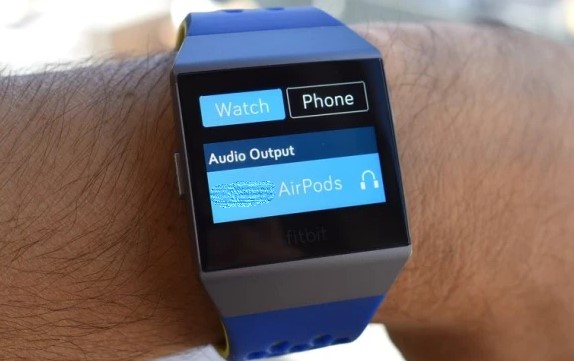
結論
你去網上搜一下,其實網上有很多工具可以幫助你知道 如何將音樂傳輸到Fitbit Ionic, 但使用它確實是一個很大的優勢 TuneSolo Spotify 音樂轉換器因為它不僅可以幫助您從 Spotify 對於我的 Fitbit ionic,它還可以幫助用戶 體驗 Spotify 在許多設備上免費提供 Premium 你的選擇!